Как исправить книгу Kindle, которая не загружается
Опубликовано: 2021-08-08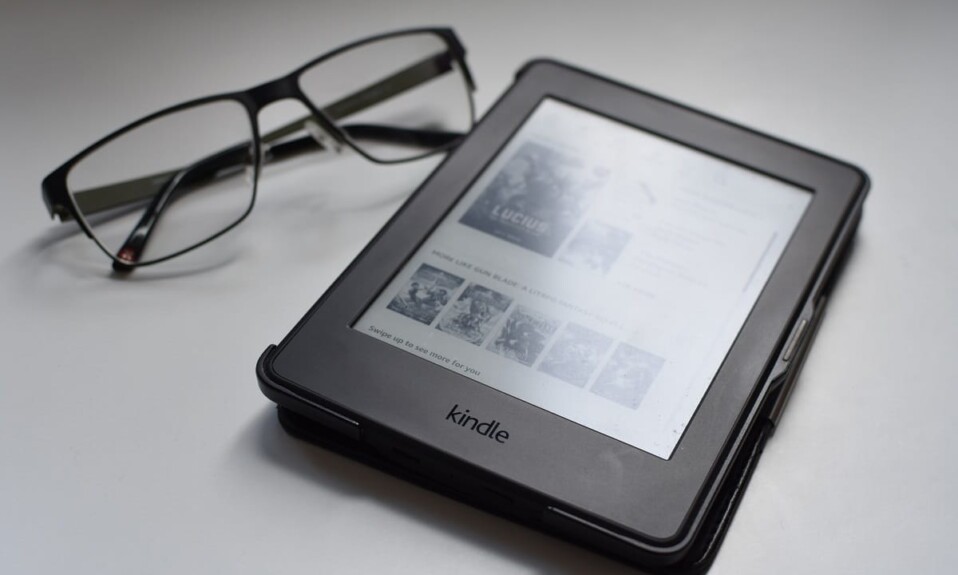
Устройства Kindle — это, по сути, электронные книги, которые позволяют пользователям читать любые цифровые носители на ходу. Это прекрасно работает, если вы предпочитаете электронные книги печатным, поскольку избавляет от необходимости носить с собой дополнительный вес книг в мягкой обложке. Пользователи Kindle могут легко просмотреть миллионы электронных книг, прежде чем загружать или покупать их. Однако бывают случаи, когда вы сталкиваетесь с некоторыми проблемами при загрузке ваших любимых электронных книг на ваше устройство. Не волнуйтесь, и мы вас прикроем. С помощью этого краткого руководства вы легко узнаете, как исправить книгу Kindle, которая не загружается.

Содержание
- Как исправить проблему с загрузкой книги Kindle
- Способ 1: проверьте подключение к Интернету
- Способ 2: перезагрузите устройство Kindle
- Способ 3: проверьте цифровые заказы на Amazon
- Способ 4: управление настройками содержимого и устройств
- Способ 5: повторно загрузите электронную книгу
- Способ 6: обратитесь в службу поддержки Amazon
Как исправить проблему с загрузкой книги Kindle
Есть две основные причины, по которым электронная книга Kindle не загружается:
1. Нестабильное подключение к Интернету . Основная причина того, что книги не отображаются на Kindle, заключается в том, что устройство не может загружать приложения или электронные книги. Это может быть связано с медленным и нестабильным интернет-соединением.
2. Заполнено место для хранения. Другой причиной этого может быть то, что на вашем устройстве не осталось места для хранения. Таким образом, новые загрузки невозможны.
Давайте теперь обсудим решения, чтобы исправить проблему с загрузкой книги Kindle.
Способ 1: проверьте подключение к Интернету
Первое, что вы должны проверить, это ваше интернет-соединение. Убедитесь, что вы получаете стабильное соединение с Kindle, выполнив следующие основные проверки:
1. Вы можете отключить маршрутизатор, а затем снова подключить его через некоторое время.
2. Кроме того, вы можете запустить тест скорости, чтобы проверить скорость вашего интернет-соединения.
3. Выберите лучший план или обратитесь к поставщику услуг .
4. Кроме того, вы можете перезагрузить маршрутизатор , чтобы исправить низкую скорость и сбои, нажав кнопку сброса.

Убедившись в стабильном соединении, попробуйте снова загрузить приложение или книгу.
Читайте также: Как выполнить программный и аппаратный сброс Kindle Fire
Способ 2: перезагрузите устройство Kindle
Перезагрузка любого устройства может помочь вам исправить мелкие проблемы и незавершенные процессы. Таким образом, перезагрузка устройства Kindle может решить проблему с загрузкой Kindle.
Чтобы выключить устройство, вам нужно удерживать кнопку питания вашего Kindle, пока на экране не появятся параметры питания, и выберите « Перезагрузить», как показано на рисунке.
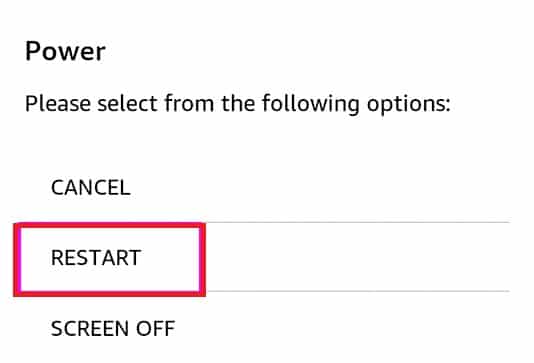
Или, если диалоговое окно питания не появляется, подождите, пока экран автоматически не станет пустым. Теперь, чтобы перезагрузить устройство, снова нажмите-удерживайте кнопку питания в течение 30-40 секунд, пока оно не перезапустится.
Попробуйте загрузить приложение или книгу и проверьте, решена ли проблема с загрузкой книги Kindle.
Способ 3: проверьте цифровые заказы на Amazon
Если приложения или книги не отображаются на Kindle в разделе « Ваше содержимое и устройства », это означает, что ваш заказ на покупку еще не выполнен. Вот как исправить проблему с загрузкой электронной книги Kindle, проверив свои цифровые заказы на Amazon:
1. Запустите Amazon на своем устройстве Kindle.
2. Перейдите в свою учетную запись и нажмите « Ваши заказы » .
3. Наконец, выберите вкладку « Цифровые заказы » вверху, чтобы просмотреть список всех ваших цифровых заказов.
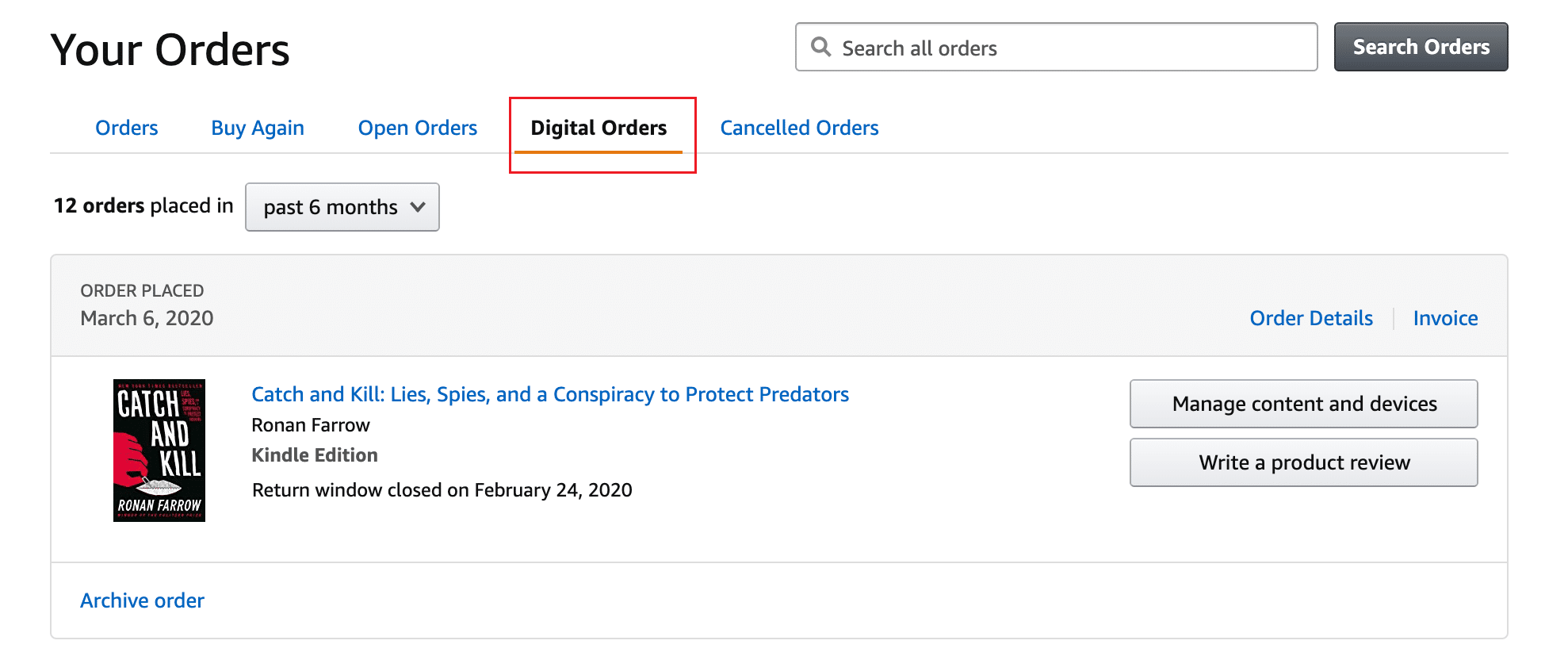
4. Проверьте, есть ли нужное приложение или электронная книга в списке цифровых заказов.
Читайте также: Пошаговое руководство по удалению учетной записи Amazon
Способ 4: управление настройками содержимого и устройств
Всякий раз, когда вы загружаете электронную книгу или приложение на Amazon, они отображаются в разделе « Управление вашим контентом и устройствами ». Вы можете просмотреть книги, которые не отображаются на Kindle из этого раздела, следующим образом:

1. Запустите Amazon на своем устройстве и войдите в свою учетную запись .
2. Перейдите на вкладку « Все » в верхнем левом углу экрана и нажмите « Книги и электронные книги Kindle» .
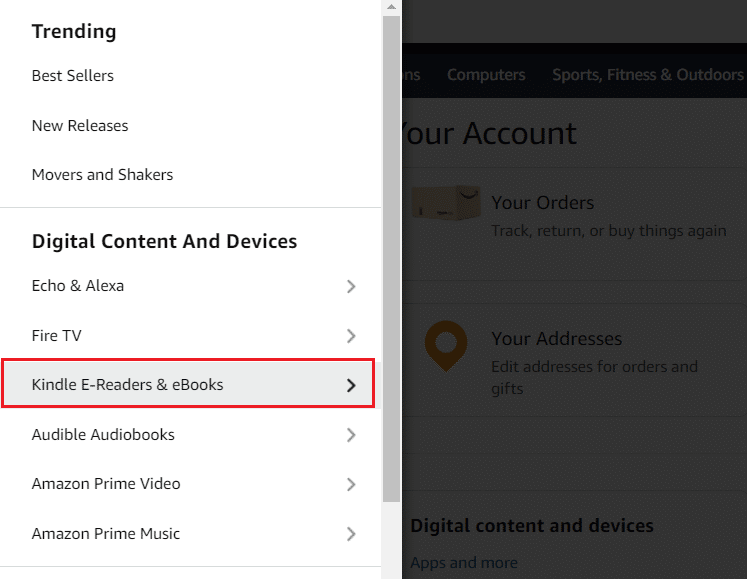
3. Прокрутите вниз до раздела « Приложения и ресурсы » и выберите «Управление контентом и устройствами».
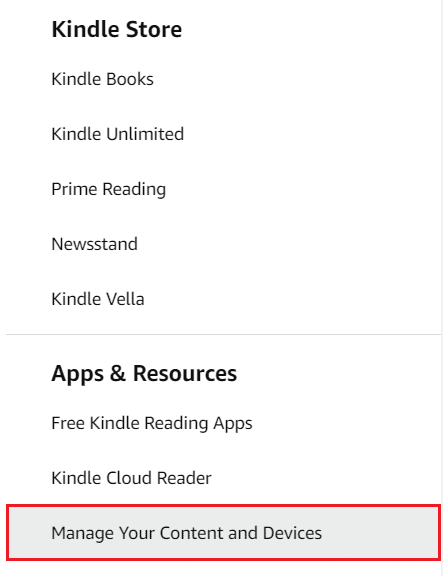
4. Здесь найдите книгу или приложение, которое не загружается, и нажмите Дополнительные действия.
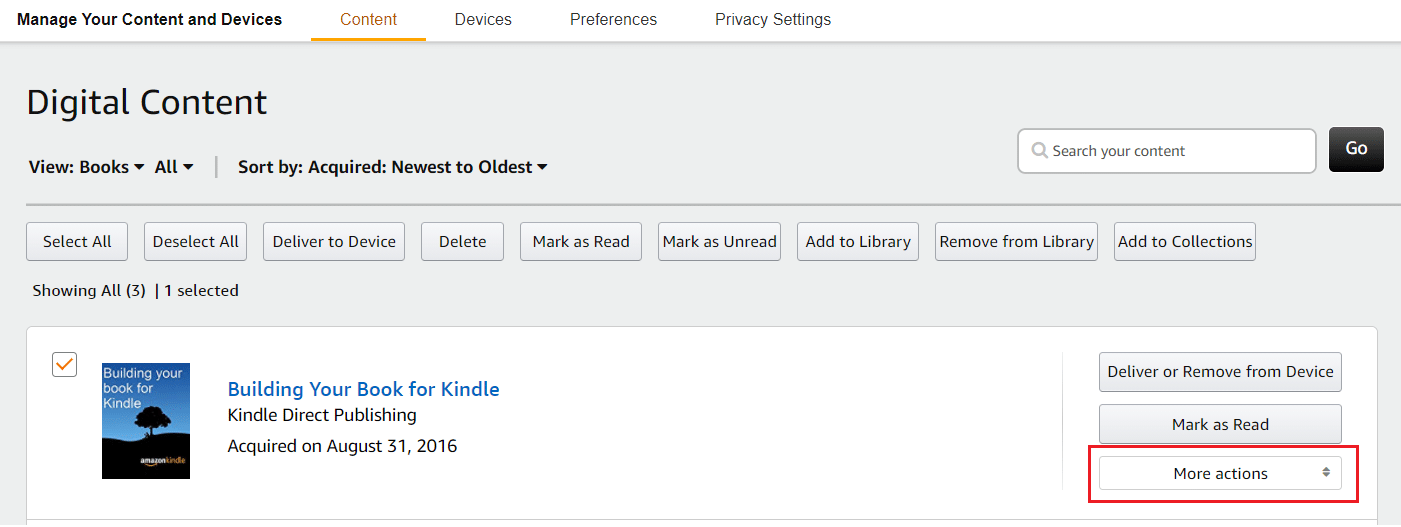
5. Выберите вариант «Доставить книгу на устройство» или загрузить книгу на компьютер, а затем передать ее на устройство с помощью USB-кабеля.
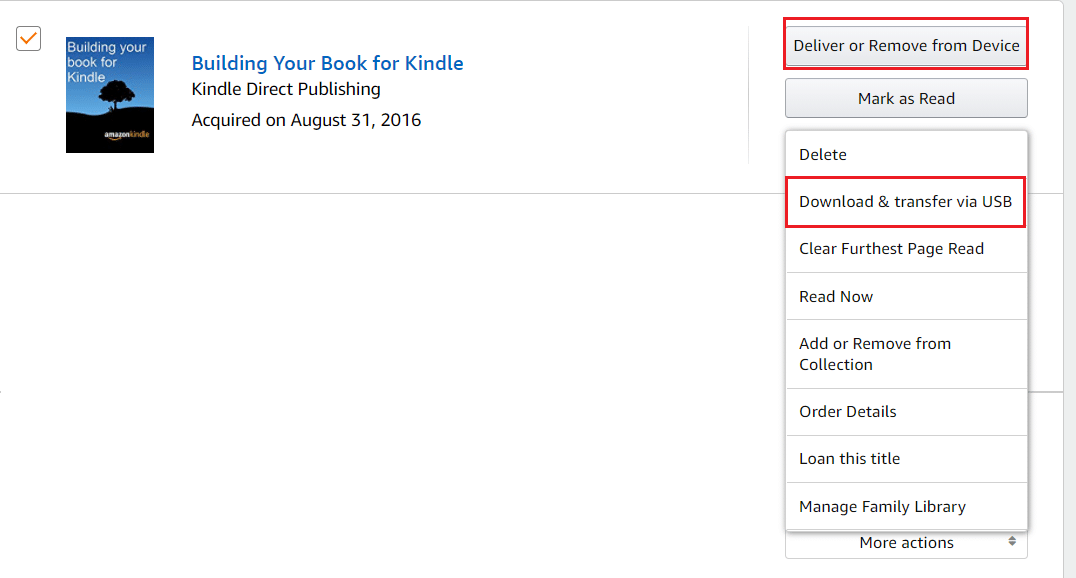
Способ 5: повторно загрузите электронную книгу
Иногда загрузка книги завершается сбоем из-за незавершенного процесса загрузки. Более того, если у вас нестабильное или прерывающееся подключение к Интернету, загрузка может завершиться неудачей или ваше устройство может частично загрузить электронную книгу или приложение, которое вы пытаетесь загрузить. Таким образом, вы можете попробовать повторно загрузить приложение или книгу, чтобы исправить проблемы с книгами, которые не отображаются на Kindle.
1. Удалите приложение или электронную книгу, при просмотре которых возникают проблемы.
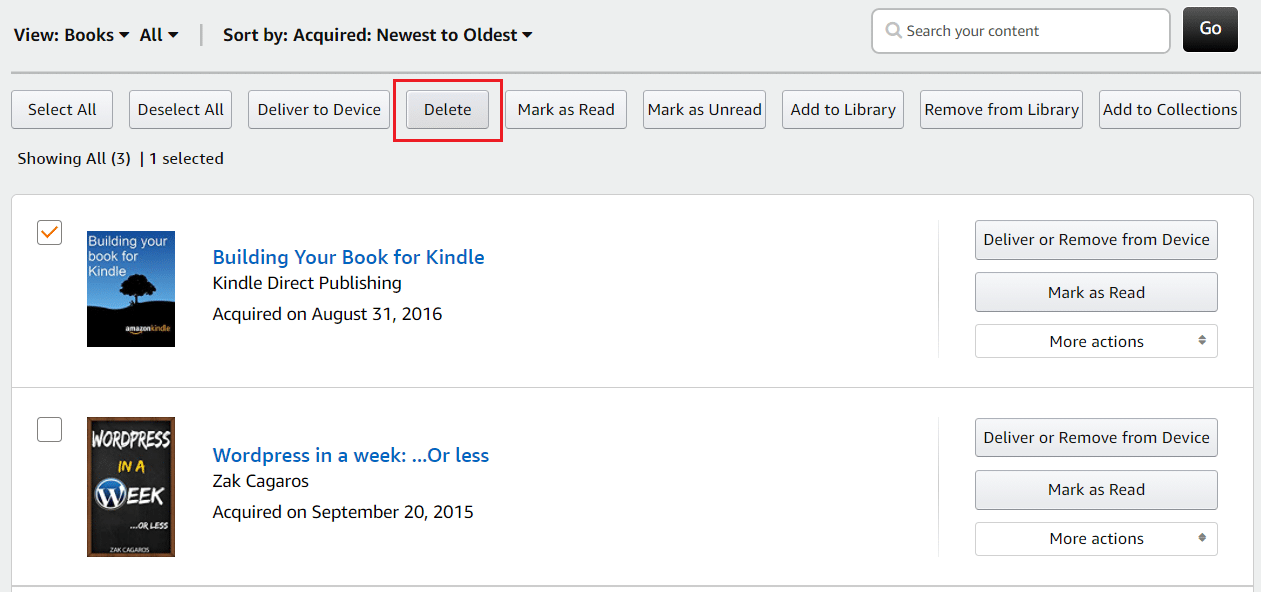
2. Начните новую загрузку .
После того, как процесс загрузки завершится без перерывов, вы сможете исправить ошибку электронной книги Kindle, которая не загружается на вашем устройстве.
Способ 6: обратитесь в службу поддержки Amazon
Если вы перепробовали все способы, перечисленные выше, и ничего не помогло, то вам необходимо обратиться в службу поддержки Amazon.
1. Запустите приложение Amazon и перейдите в службу поддержки клиентов, чтобы объяснить проблему, с которой вы столкнулись.
2. Или нажмите здесь, чтобы перейти на страницу справки и обслуживания клиентов Amazon через любой веб-браузер.
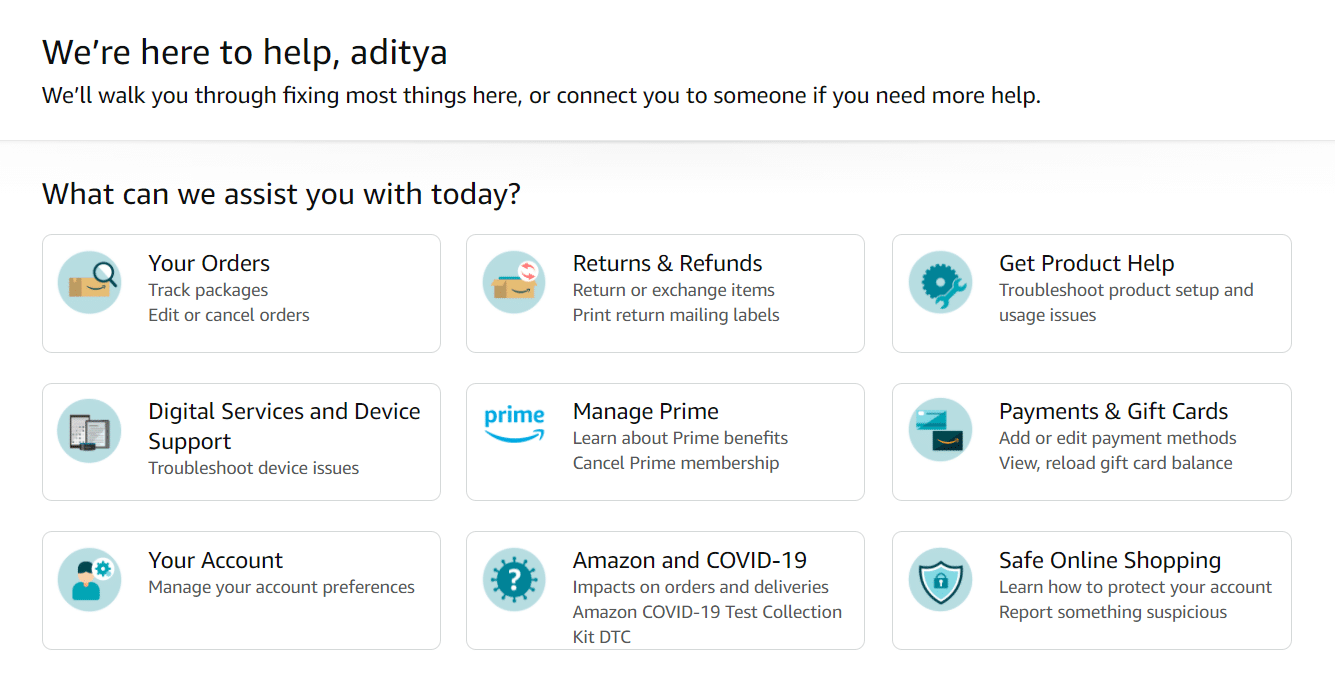
Часто задаваемые вопросы (FAQ)
Q1. Как очистить очередь загрузки на Kindle?
В Kindle нет встроенного приложения, позволяющего просматривать список очереди загрузки. Однако, когда загрузки поставлены в очередь, вы сможете увидеть уведомление в панели уведомлений. Потяните шторку уведомлений вниз, чтобы просмотреть текущие загрузки . Нажмите на уведомление , и оно перенаправит вас на страницу очереди загрузки.
Q2. Как вручную загрузить электронные книги на свой Kindle?
Чтобы вручную загрузить электронные книги на свой Kindle,
- Запустите Amazon и перейдите на страницу « Управление контентом и устройствами ».
- Теперь найдите книгу, которую хотите загрузить, и нажмите « Действия » .
- Теперь вы можете скачать электронную книгу на свой компьютер.
- После того, как вы загрузите электронную книгу на свой компьютер, используйте USB-кабель для передачи электронной книги на ваше устройство Kindle.
Q3. Почему мои книги Kindle не загружаются?
Если книги не загружаются на Kindle, возможно, у вас нестабильное подключение к Интернету.
- Плохое интернет-соединение может прервать процесс загрузки. Поэтому убедитесь, что у вас есть стабильное подключение к Интернету, чтобы начать процесс загрузки.
- Другая причина, по которой ваши книги Kindle не загружаются, заключается в том, что на вашем устройстве нет свободного места. Вы можете очистить хранилище, чтобы освободить место для новых загрузок.
- Кроме того, вы можете перезапустить Kindle , чтобы решить проблему с загрузкой.
Q4. Как очистить очередь загрузки на Kindle?
В Kindle нет функции очистки очереди загрузки, но после завершения загрузки вы можете удалить ненужные приложения или книги.
Рекомендуемые:
- Как подключить Kindle Fire к телевизору
- Исправление Amazon Fire Tablet не включается
- Как исправить, что я не могу лайкать фотографии в Instagram?
- Как исправить неработающие уведомления Twitter?
Мы надеемся, что руководство было полезным, и вы смогли решить проблему с загрузкой книги Kindle . Дайте нам знать, какой метод работал для вас лучше всего. Если у вас все еще есть какие-либо вопросы относительно этой статьи, не стесняйтесь задавать их в разделе комментариев.
